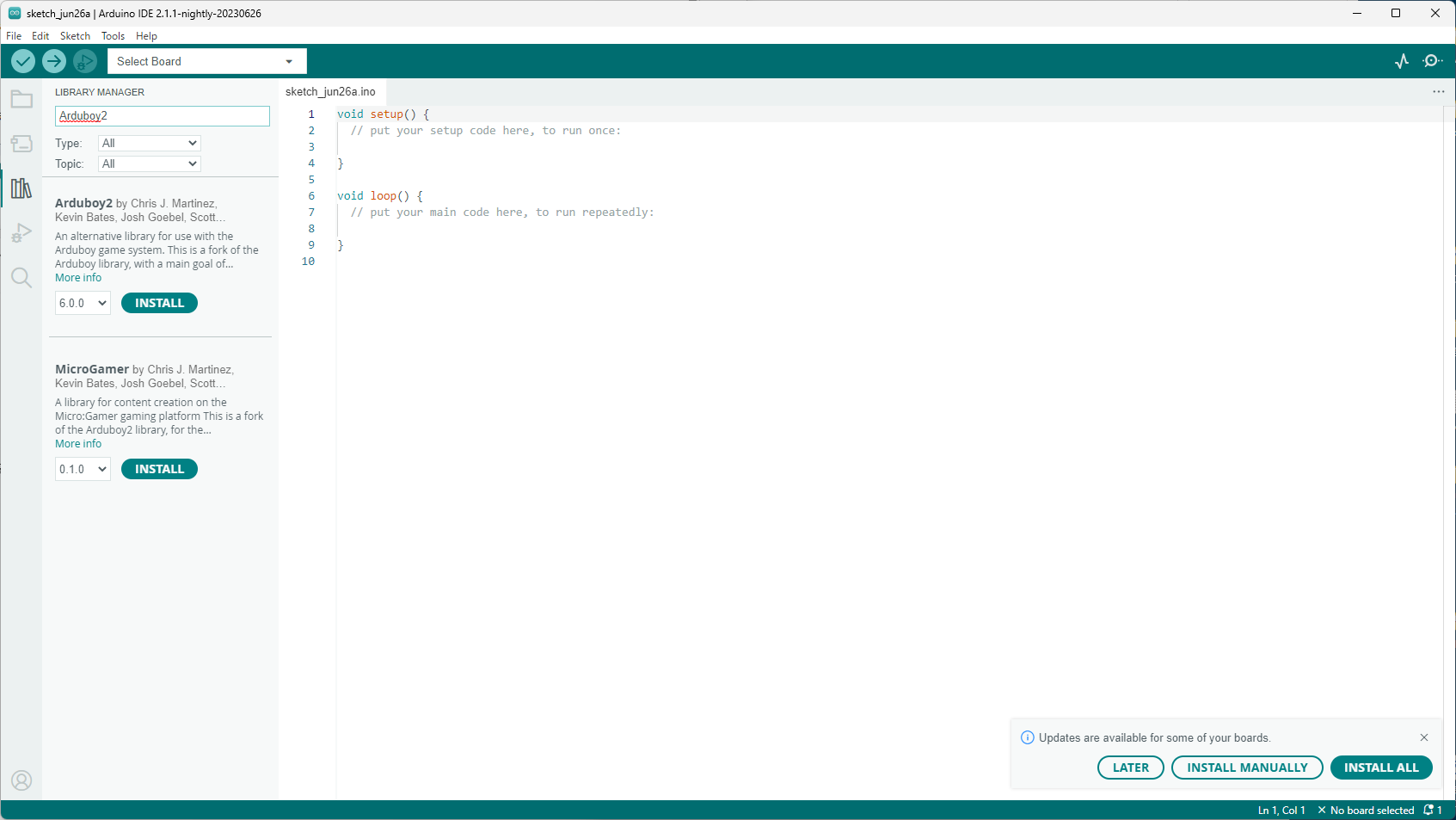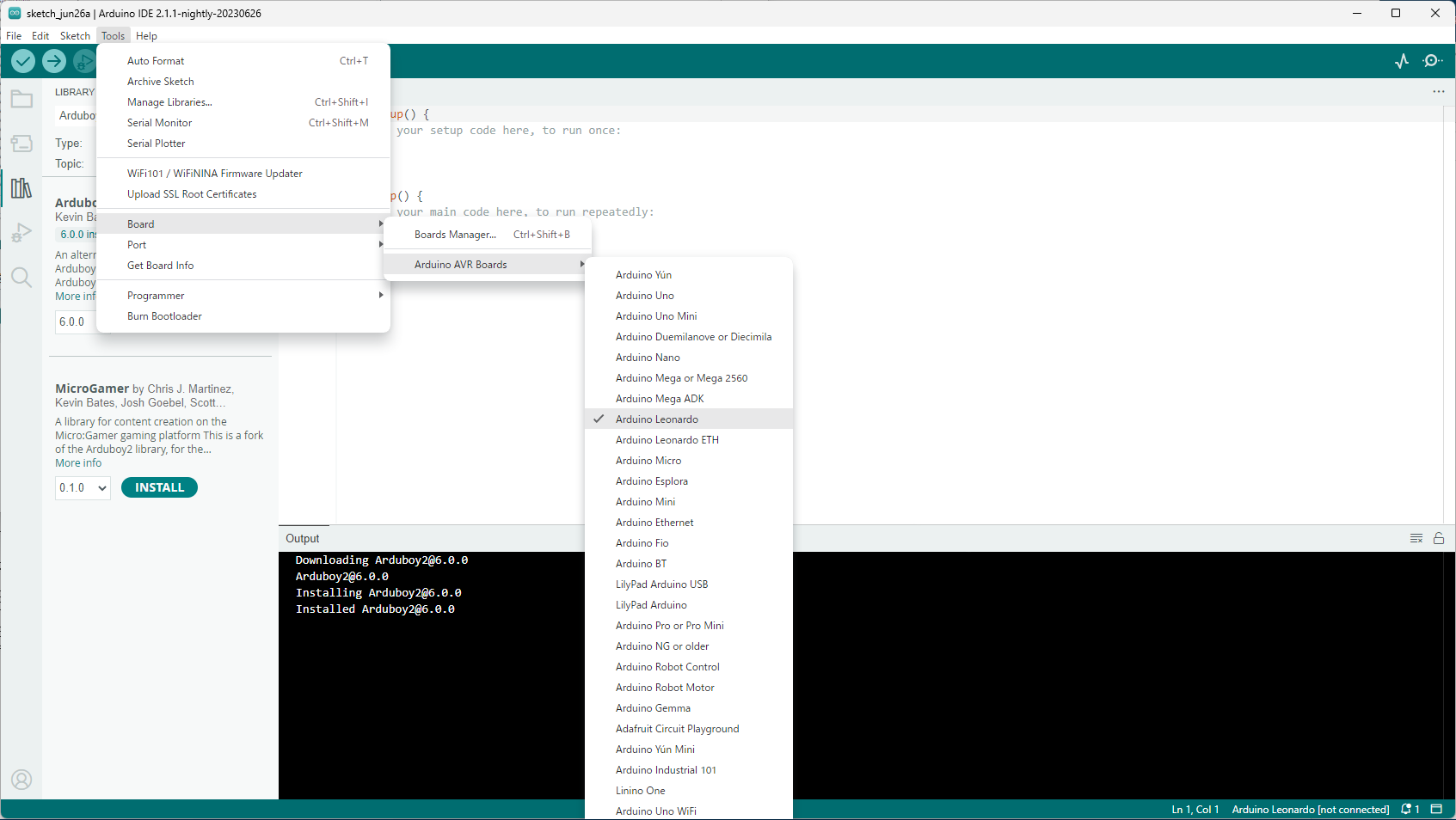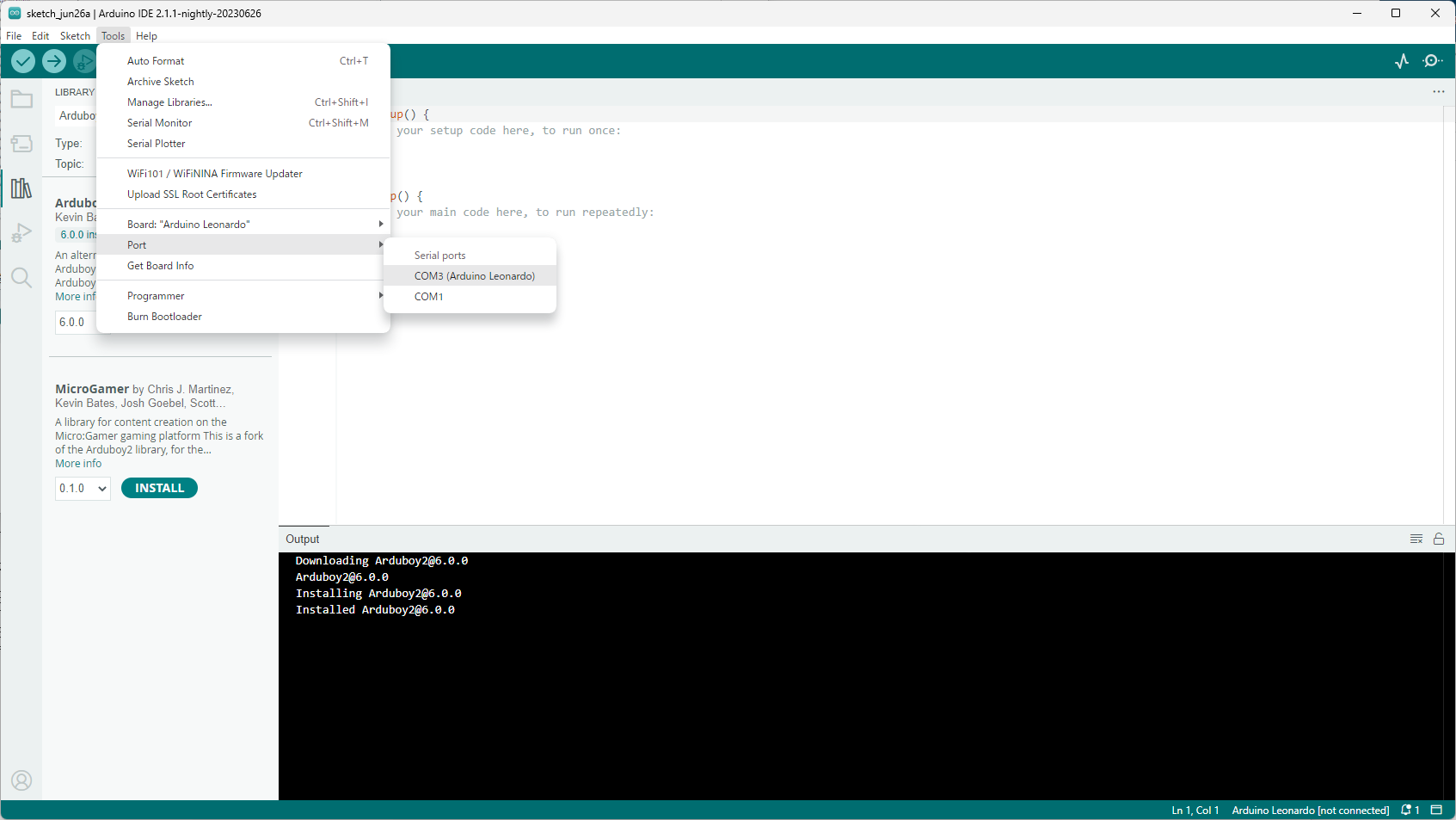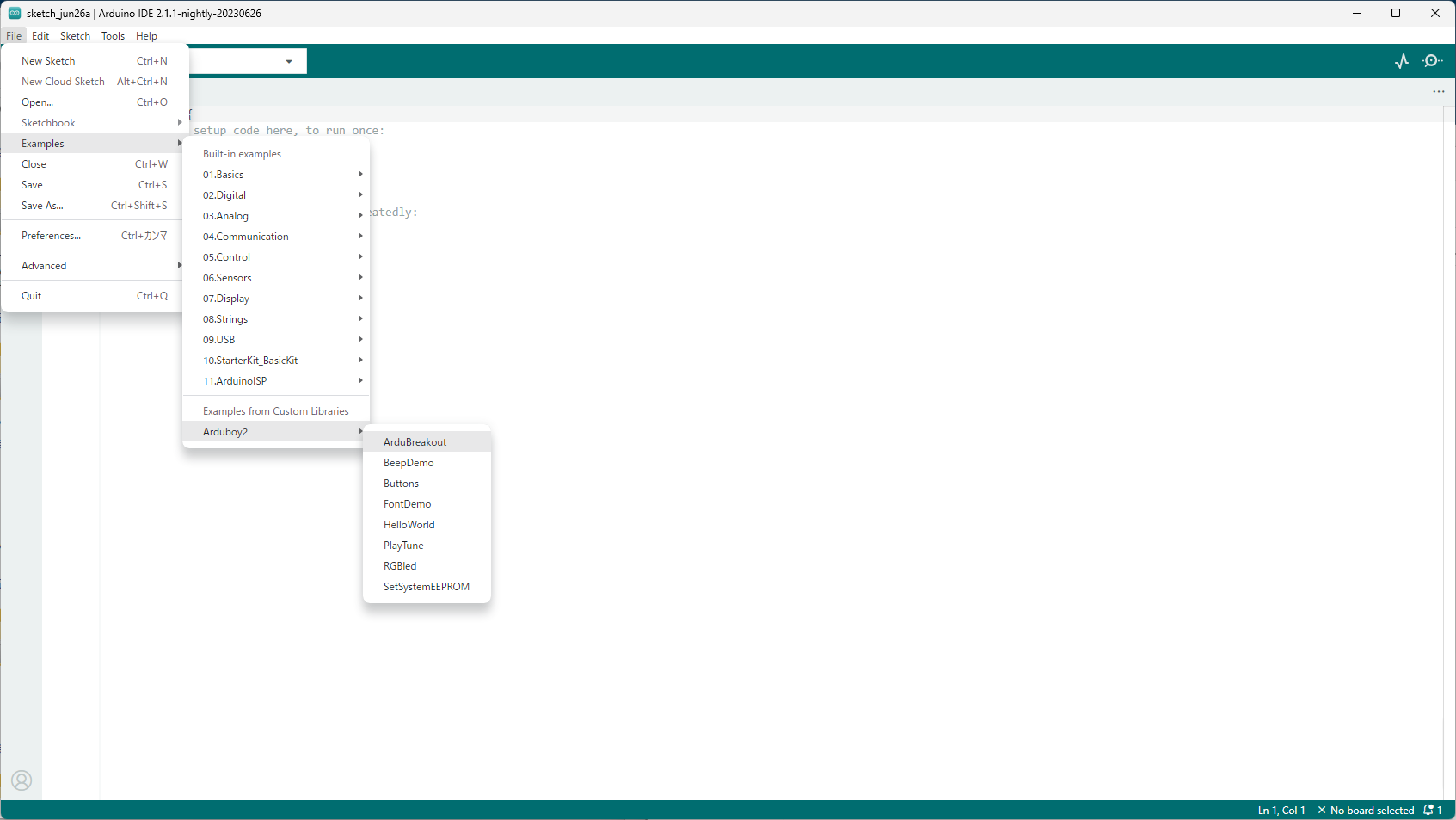Arduino IDE のインストールと設定方法
ここは
Arduboyでゲーム開発を行う準備をするページです。
Arduino IDE のインストール
Arduboy公式サイト
https://arduboy.com/からQuick Startのリンクを辿るか、
https://www.arduino.cc/en/softwareから Arduino IDE をダウンロードします。zipファイルを解凍して、 Arduino IDE.exe を起動しましょう。
Arduino IDE の設定
メニューバーのSketch -> Include Library -> Manage Librariesを選びます。
次のようなライブラリマネージャが起動するので、「Arduboy2」と入力します。
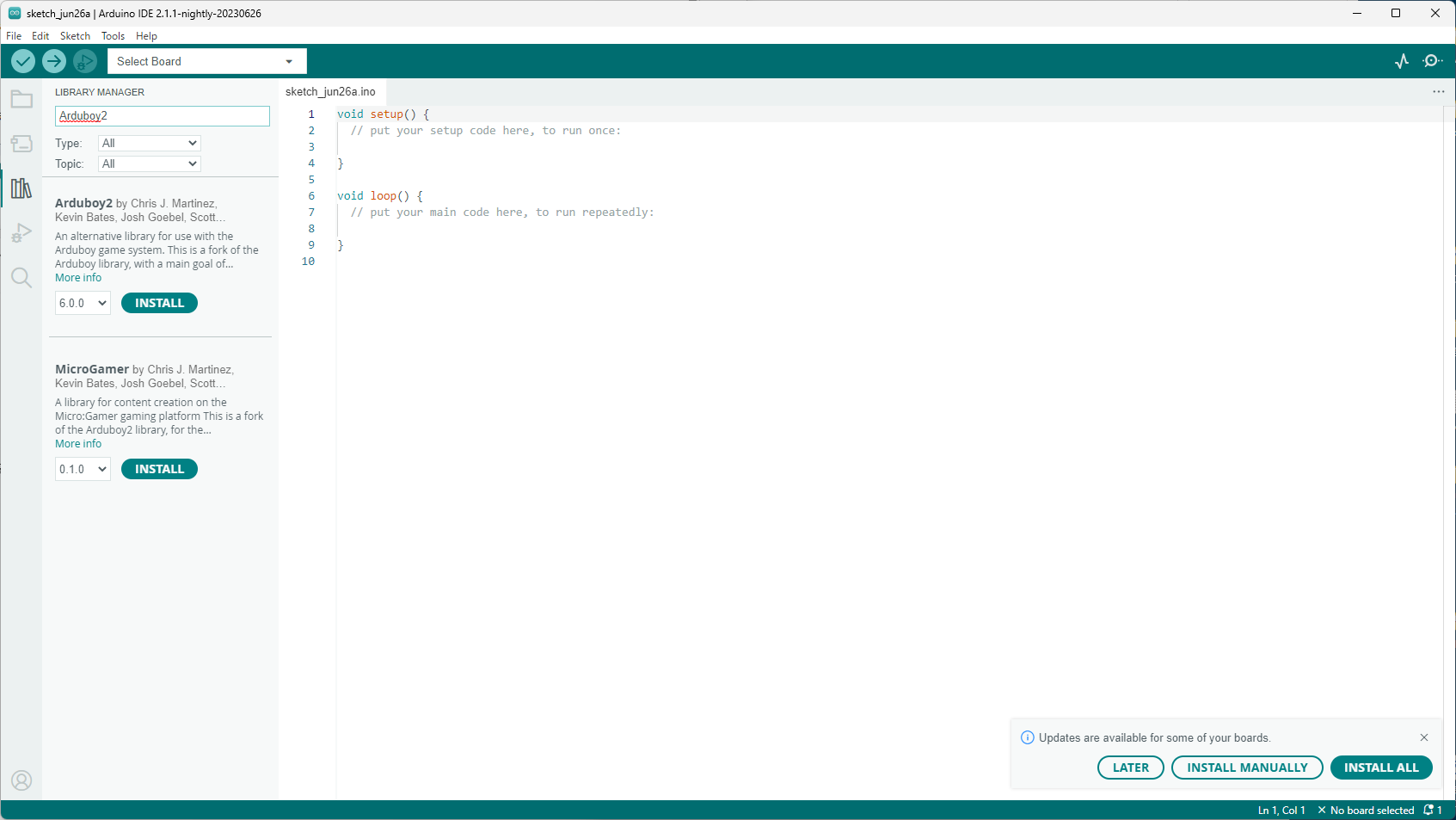
Arduboy2のインストールボタンを押してインストールします。
※Arduboyは開発が終わっています。ゲーム開発はArduboy2で行いましょう。
次に ArduboyとパソコンをUSBケーブルで接続し、Arduboyの電源を入れます。
Tools -> Board -> Arduino AVR Boards で「Arduino Leonardo」を選びます。
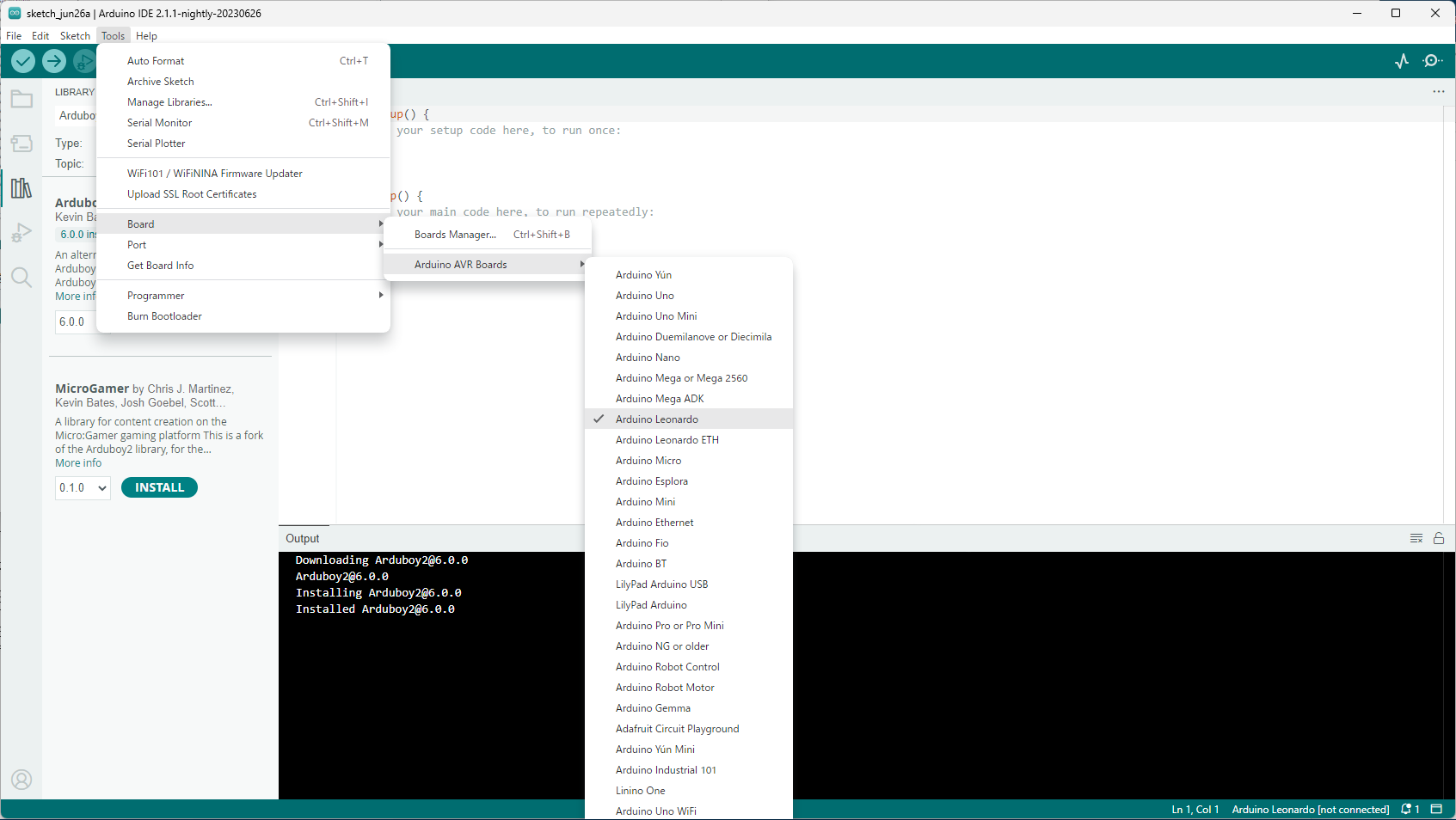
Arduino IDE のメニューバーの Tools -> Port で、接続したArduboyを選びます。
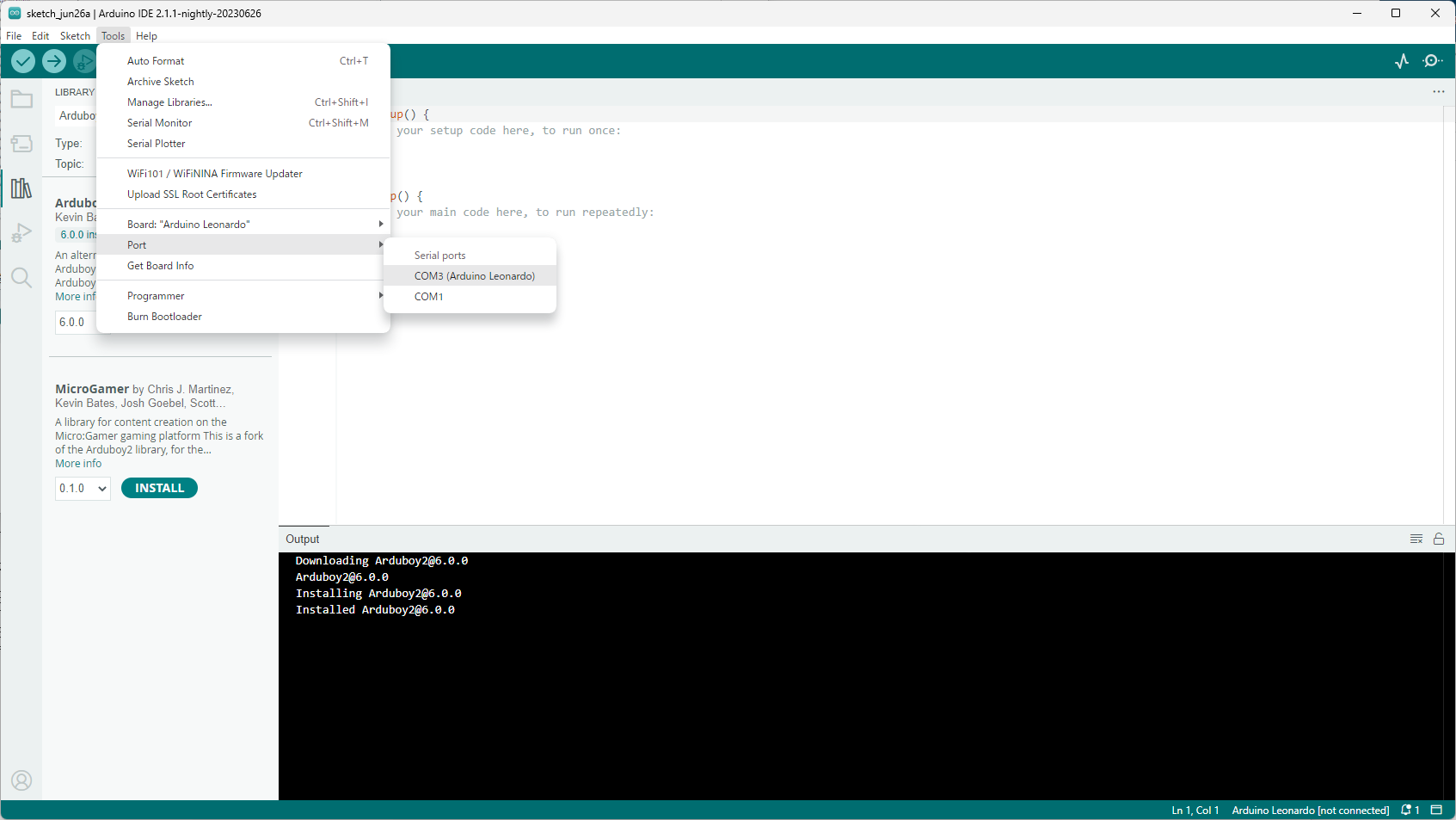
サンプルスケッチを転送
Arduino IDE ではプログラムをスケッチと呼びます。
開発に入る前に、サンプルのスケッチをArduboyに転送して動作を確認しましょう。
ファイル→Examples→Arduboy2で、いくつかのサンプルプログラムを選べます。
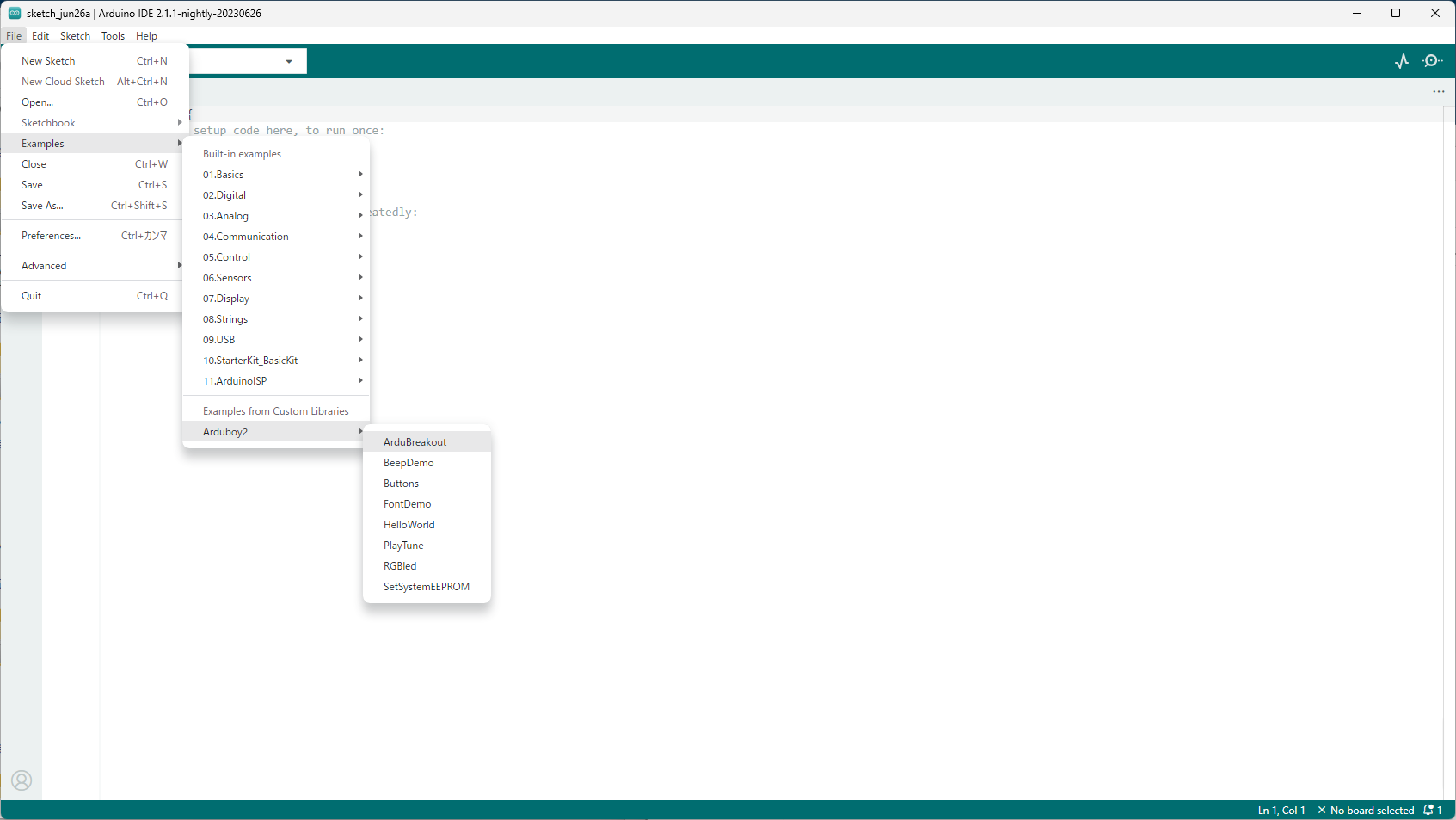
サンプルを開いたら「Upload」アイコンをクリックします。
サンプルプログラムがコンパイルされ、Arduboyに転送されます。
 Arduboyでゲーム開発
Arduboyでゲーム開発のページへ移動